Photoshop 把素材转成火焰效果
发布时间:2016-12-27 来源:查字典编辑
摘要:来源:PS2000作者:大巴本教程制作非常有创意。制作思路:先定义好自己喜欢的火焰样式,然后把图层清空。再把自己喜欢的素材定义成笔刷,在之前...
来源:PS2000 作者:大巴
本教程制作非常有创意。制作思路:先定义好自己喜欢的火焰样式,然后把图层清空。再把自己喜欢的素材定义成笔刷,在之前定义好样式的图层上刷上笔刷即可。
原图

最终效果
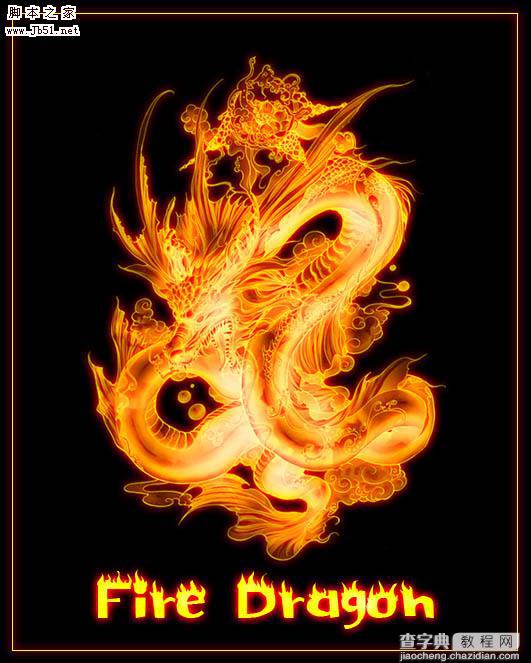
1、新建文档500 * 650 像素,背景填充黑色。新建图层,随意绘制一条白色线条。
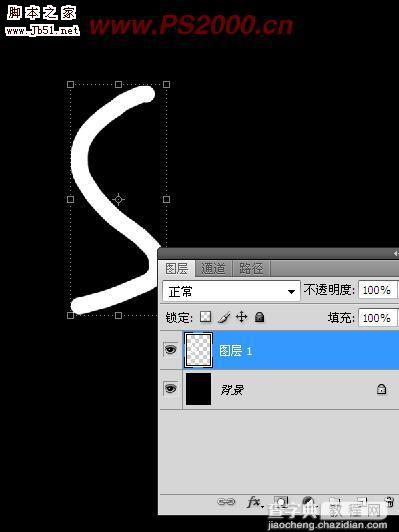
2、为线条图层添加外发光图层样式。
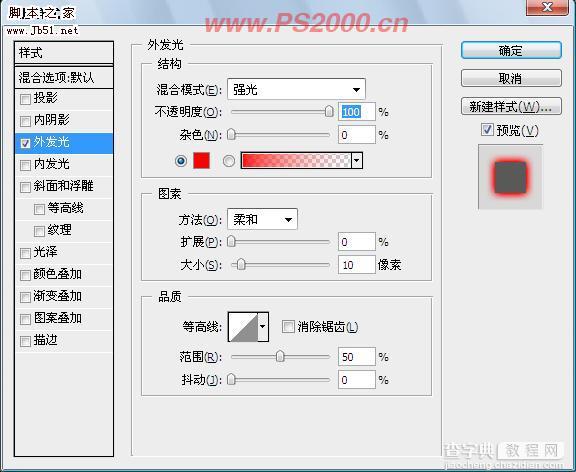
3、添加内发光样式。

4、按Ctrl+A全选,按Delete删除白色线条,只保留图层样式。
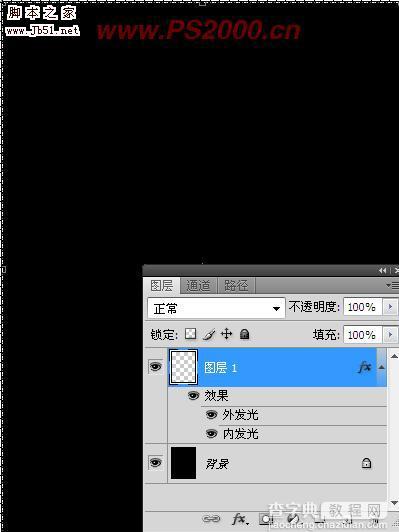
5、打开龙素材图片,编辑—定义为画笔预设。
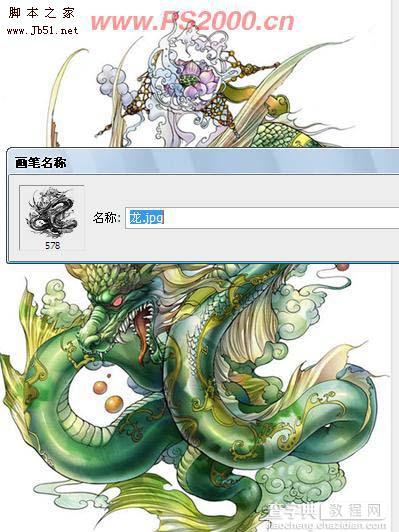
6、回到刚刚的黑色文档,选择画笔工具,选择刚刚定义的龙画笔。

7、将前景色设为白色,按下鼠标后就会看到火龙的效果,是不是很简单呢?

8、使用人物制作的效果。



